Apple Pay è probabilmente la soluzione di pagamento mobile più diretta che abbiamo visto finora. Tim Cook ha annunciato di aver visto oltre 1 milione di utenti attivare una carta sul servizio nelle prime 72 ore - più del numero di utenti che si sono registrati per tutti i servizi simili messi insieme.
Tuttavia, con la sua facilità d'uso e l'approccio semplicistico, ci sono alcuni suggerimenti e impostazioni che dovresti sapere.
Selezione di una carta al momento del pagamento
Ci sono due modi per pagare con Apple Pay su un terminale NFC. Il primo è quello di toccare il telefono al terminale con il dito sul pulsante Touch ID. Lasciando il dito in posizione, la carta predefinita verrà utilizzata per elaborare il pagamento.
Il secondo metodo consente di toccare il telefono al terminale, senza il dito sul pulsante Touch ID, che visualizza un elenco delle carte che hai aggiunto al tuo account Apple Pay. È quindi possibile selezionare la carta che si desidera utilizzare per la transazione, posizionare il dito sul pulsante Touch ID e completare l'acquisto.
Dettagli di Transazione

Apple Pay non è solo una forma di pagamento all'interno di negozi fisici. Gli sviluppatori possono aggiungere App a pagamento su iOS, rendendo possibile ordinare un passaggio attraverso Uber o una nuova custodia per il tuo iPad Air 2 nell'app Apple Store utilizzando l'impronta digitale.
Per risparmiare tempo con il primo acquisto Apple Pay in-app, aggiungi i dati di fatturazione e spedizione al tuo account.
- Avvia l'app Impostazioni .
- Trova e seleziona Passbook e Apple Pay .
- Compila i campi nella sezione Valori predefiniti transazioni .
Disabilita avvisi

Alcuni fornitori di servizi offrono avvisi istantanei quando passa una transazione Apple Pay. Tuttavia, per coloro che non vogliono ricevere un avviso per ogni transazione, possono essere un po 'fastidiosi. Fortunatamente puoi disabilitare gli avvisi su base carta-per-carta.
- Avvia l'app Impostazioni .
- Trova e seleziona Passbook e Apple Pay .
- Seleziona la carta per cui vuoi disabilitare gli avvisi.
- Spostare l'interruttore di notifica delle carte sulla posizione Off .
Ricorda che dovrai configurare autonomamente ciascun dispositivo su cui utilizzi Apple Pay. Poiché Apple memorizza i tuoi dati di pagamento nella "enclave sicura", non si sincronizza tra i tuoi dispositivi come fanno i Passbook Pass.



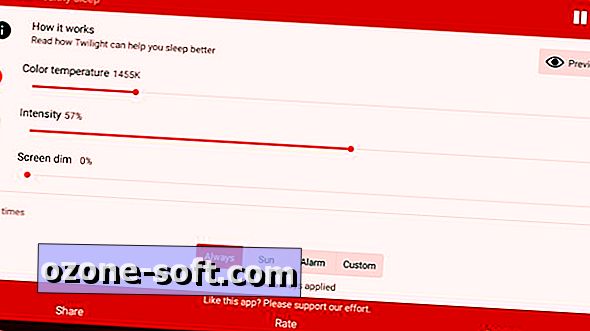









Lascia Il Tuo Commento